Come disinstallare OMEN Gaming Hub in Windows 11?

OMEN Gaming Hub è un programma software HP che di solito è preinstallato sulla maggior parte dei sistemi HP e può essere utilizzato per ottimizzare il PC per una migliore esperienza di gioco. Tuttavia, alcuni utenti hanno segnalato di voler rimuovere OMEN Gaming Hub dai propri PC Windows 11 . In questo post parleremo dei metodi e vedremo come eseguirli.
Perché ho bisogno di OMEN Gaming Hub?
OMEN Gaming Hub è l’utilità integrata di HP che può essere utilizzata come lanciatore di giochi, ottimizzatore di giochi e solo un ottimo strumento di gestione del computer. Ti consente di controllare l’illuminazione RGB, monitorare l’utilizzo della CPU e della GPU del tuo sistema, overcloccarli ed eseguire alcune altre attività. Una delle cose migliori di questo strumento sono le sue capacità di intelligenza artificiale, misura le tue abilità di gioco e poi te le mostra.
Game Center ti consente anche di evitare di utilizzare vari lanciatori di giochi come Steam ed Epic Games, poiché l’applicazione stessa può fungere da lanciatore di giochi. Ci sono altre fantastiche funzioni in OMEN Gaming Hub, tuttavia, alcuni utenti semplicemente non trovano così tante funzioni utili. Vogliono disinstallare l’applicazione dal proprio computer e, per questo, visitare il pannello di controllo non sembra funzionare. L’applicazione non è disponibile nell’elenco, quindi non può essere disinstallata in questo modo.
Come disinstallare OMEN Gaming Hub in Windows 11/10
Se desideri disinstallare OMEN Gaming Hub in Windows 11/10, segui una delle opzioni suggerite.
- Rimuovere OMEN Gaming Hub da Ricerca di Windows
- Rimuovere OMEN Gaming Hub dalle impostazioni di Windows.
Parliamo di entrambi in dettaglio.
1] Rimuovere OMEN Gaming Hub dalla ricerca di Windows.
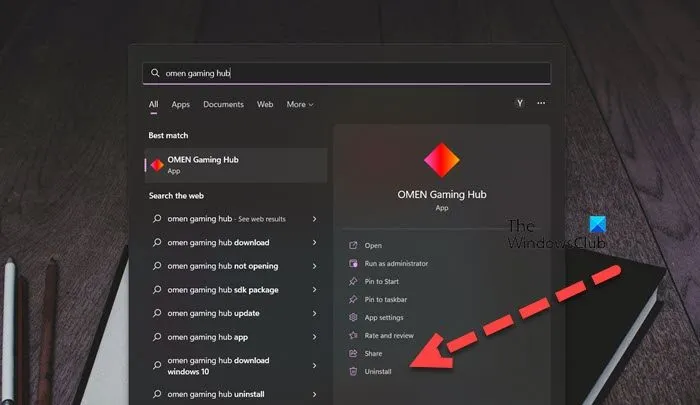
Il modo più semplice per disinstallare un’app, incluso OMEN Gaming Hub, è trovarla nel menu Start e fare clic sul pulsante Disinstalla ad essa associato. In questa soluzione, faremo lo stesso. Innanzitutto, fai clic sull’icona “Cerca” sulla barra delle applicazioni oppure premi Win + S, digita “OMEN Gaming Hub” e fai clic sul pulsante “Disinstalla” (se non lo trovi, fai clic sull’icona a discesa e quindi fai clic su sul suddetto pulsante). Ti verrà chiesto di confermare le tue azioni, fare nuovamente clic su Disinstalla e si spera che l’app venga disinstallata.
2] Rimuovere OMEN Gaming Hub dalle impostazioni di Windows.
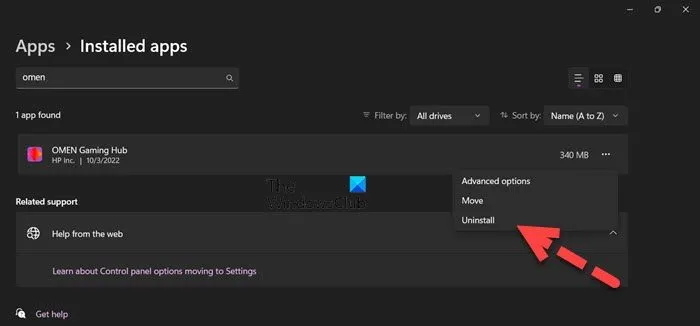
Se il metodo precedente non ha funzionato per te, usa le impostazioni di Windows per disinstallare l’app. Molti utenti hanno segnalato di non essere in grado di disinstallare OMEN Gaming Hub utilizzando il Pannello di controllo. Se sei uno di loro, le Impostazioni di Windows sono un’ottima alternativa. Segui i passaggi seguenti per disinstallare OMEN Gaming Hub utilizzando le impostazioni.
- Apri le Impostazioni di Windows cercando nel menu Start o usando la scorciatoia da tastiera Win + I.
- Vai su App > App e funzionalità.
- Cerca OMEN Gaming Hub.
>Windows 11 : fare clic sui tre punti verticali e selezionare Disinstalla.
> Windows 10 : seleziona l’app e fai clic su Disinstalla. - Fai di nuovo clic su “Elimina” per confermare l’azione.
Pertanto, l’applicazione verrà rimossa in modo permanente dal tuo computer.
L’OMEN Gaming Hub può essere disabilitato?
Sì, se non vuoi disinstallare OMEN Gaming Hub, è meglio disabilitare il servizio app. Il servizio HP Omen HSA è associato a un’applicazione, puoi andare su Servizi (aprire l’applicazione dal menu di avvio), trovare il servizio desiderato, fare clic con il tasto destro su di esso e selezionare Arresta.
Come reinstallare Omen Gaming Hub?
Per reinstallare Omen Gaming Hub, disinstalla prima l’app. Abbiamo menzionato due modi per fare lo stesso, puoi verificarne uno e rimuovere l’app dal tuo sistema. Dopo aver disinstallato l’app, vai su Omen.com o su Microsoft Store e installa l’ultima versione dell’app.
HP Omen ha dei virus?
Sì, come qualsiasi computer, HP Omen ha malware o applicazioni ridondanti. Queste applicazioni possono occupare gran parte del tuo driver e persino influenzare le prestazioni del tuo sistema. Ti consigliamo di utilizzare qualsiasi strumento di rimozione Bloatware per ripulire il tuo computer.
Fonte: The Windows Club



Lascia un commento